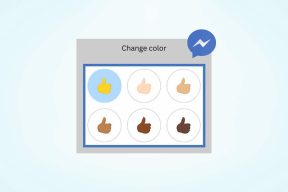Google Maps til iOS: Brug af Street View og sving for sving-navigation
Miscellanea / / February 10, 2022
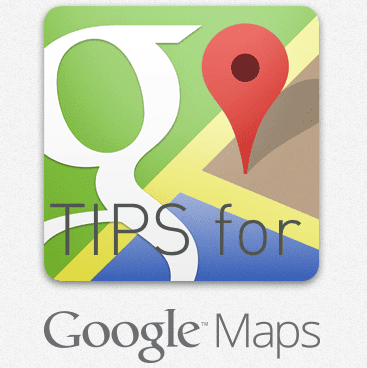
Apples kort var absolut et af virksomhedens laveste punkter, da det udgav iOS 6 for et par måneder tilbage. Mange brugere var utilfredse med det og begyndte at lede efter
alternativer til native maps-appen
der kunne give bedre ydeevne og oplevelse generelt.
I mellemtiden begyndte Google at udvikle sin egen kort-app, der kunne få det tilbage til Apples iOS-enheder. Den app er nu live i App Store og klar til at enhver kan downloade og bruge med det samme.
Men på trods af den store indsats bag denne app, satte Google design over brugervenlighed i mere end ét aspekt af det, hvilket gør det ikke så oplagt at finde ud af præcis, hvad man skal gøre for at bruge noget af det vigtigste funktioner.
Det er derfor denne gang dog i stedet for at anmelde en app, der vil blive gennemgået grundigt over det hele internettet, valgte vi at gøre noget anderledes og vise dig, hvordan du får adgang til to af disse væsentlige funktioner: Drej for sving-navigation og GadeUdsigt.
Lad os gå videre og tage et kig på dem.
Drej for sving-navigation
Du har to måder at aktivere sving for sving-navigation med Google Maps. Den første er at trykke på navigationsikonet til højre for søgelinjen og vælge en destination.
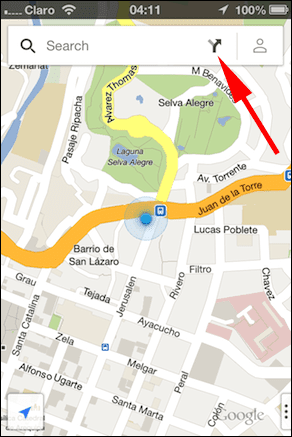
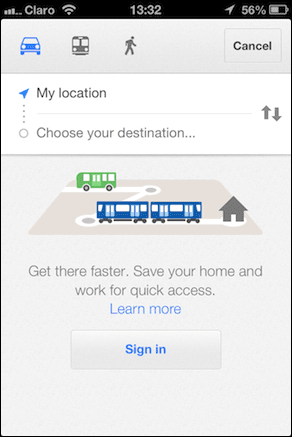
Den anden måde er at søge efter et sted og tryk derefter på bil ikon, der vises nederst til højre på skærmen.

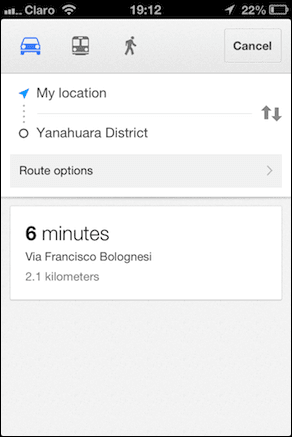
Når appen giver dig en ruteved at trykke på Forhåndsvisning knappen nederst til højre på skærmen viser dig en trinvis forhåndsvisning af den måde, du skal gå for at nå din destination.
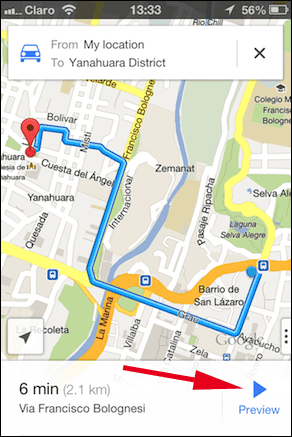
Ud over det, når du er på skærmen, hvor du kan vælge at nå din destination i bil, med bus eller til fods, skal du trykke på Rutemuligheder giver dig mulighed for at tilpasse din rute for at undgå enten motorveje eller vejafgifter.

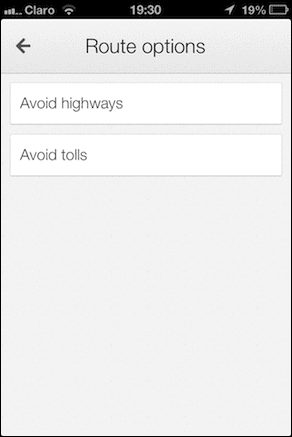
Gade syn
Street View er endnu et perfekt eksempel på, hvordan Googles fokus på design ved udvikling af appen har hæmmet dens anvendelighed. Når du prøver at bruge Street View, vil din første impuls sandsynligvis være at zoome ind på kortet. Dette vil ikke virke hårdt.
I stedet for at komme ind Gade syn du skal først vælge din destination. Når du er der, skal du trykke og holde på det Beliggenhed indtil et placeringsmærke sætter sig fast på det.
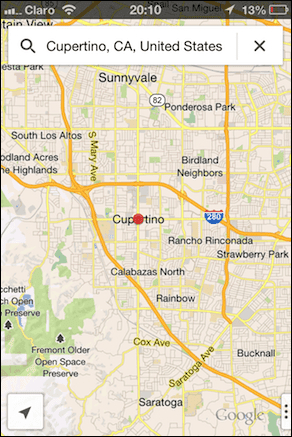
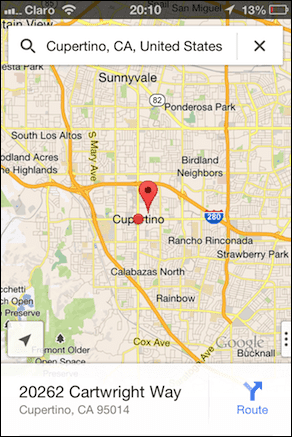
Når det sker, vil du bemærke, at det nøjagtige adressepunkt vises nederst på skærmen. Skub den op, og du vil se muligheden for at komme ind Gade syn. Hvis du trykker på den, kommer du til gadevisningen af din valgte placering.
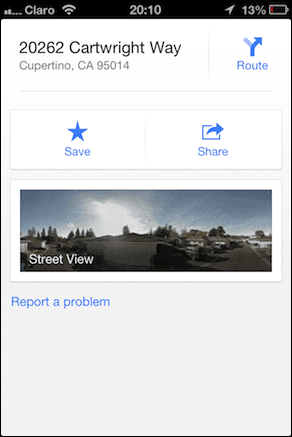
Når du først er der, vil du være i stand til at navigere langs gaderne og stederne på traditionel vis ved at bruge fingrene. Ud over det kan du dog trykke én gang på skærmen for at få vist en cirkulær pil ikon nederst til venstre i den. Hvis du trykker på det pileikon, kan du navigere igennem Gade syn ved hjælp af din iPhones gyroskop.


Og der er to forskellige muligheder, der tilbydes af det nye Google Maps, som ikke er så lette at finde ud af. Fortsæt med at udforske appen og se, hvad du ellers kan finde ud af!
Sidst opdateret den 3. februar, 2022
Ovenstående artikel kan indeholde tilknyttede links, som hjælper med at understøtte Guiding Tech. Det påvirker dog ikke vores redaktionelle integritet. Indholdet forbliver upartisk og autentisk.